【WFBS-SVC FAQ】如何使用移除工具來移除WFBS-SVC用戶端



請參閱下列步驟說明來執行 WFBS-SVC移除工具:
For Windows:
1. 下載或是複製 WFBS-SVC Uninstall Tool 至固定之資料夾中。
注意:此移除工具只能使用在未受密碼保護的用戶端上,我們設計了這種方式避免破壞安全性。
2. 將檔案解壓縮,解壓縮密碼: “trend“。
3. 將你的 WFBS-SVC用戶端從電腦上卸載。
4. 執行移除工具並確保有支援該Windows OS版本。
注意:執行工具前請先確保已關閉所以開啟中的瀏覽器及Outlook程式。
5. 點選接受License Agreement,然後再點選 Next。
6. 點選 Install來開始移除用戶端。
7. 開始執行移除作業。
注意:如果在執行移除過程中出現錯誤訊息,請點選繼續。
8. 當出現安裝成功的訊息後,點選OK。
For Mac:
1. 登入WFBS-Svc管理平台。
2. 選擇 管理 → 工具。
3. 適用於Mac的解除安裝程式,選擇下載。
4. 執行 WFBS – SVC Agent Uninstaller.mpkg。
5. 出現安裝檢查的視窗後,點選繼續(Continue)。
6. 選擇磁碟機,點選繼續(Continue)。
7. 接著點選安裝(Install)。
8. 提供使用者帳號密碼 (UAC)。
9. 開始運行相關移除腳本。
※ 注意:執行WFBS-SVC for Mac移除工具,不會清除用戶端在『網頁管理平台 → 裝置』清單中的資訊,在15分鐘後將顯示離線。亦即在觸發移除命令後『網頁管理平台 → 裝置』欄位不會自動移除用戶端,但圖示將變成灰色所有功能都不會運作。
資料來源:趨勢科技企業用戶諮詢百科



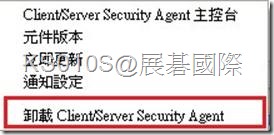
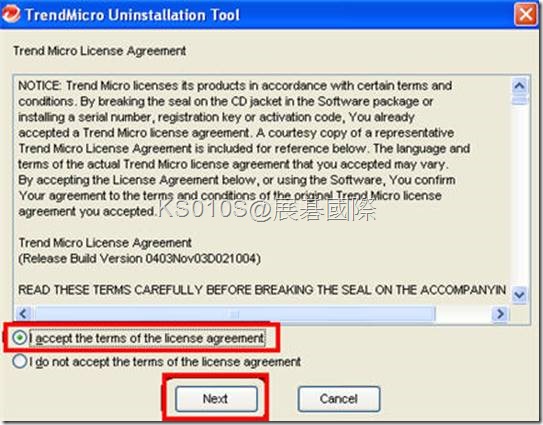
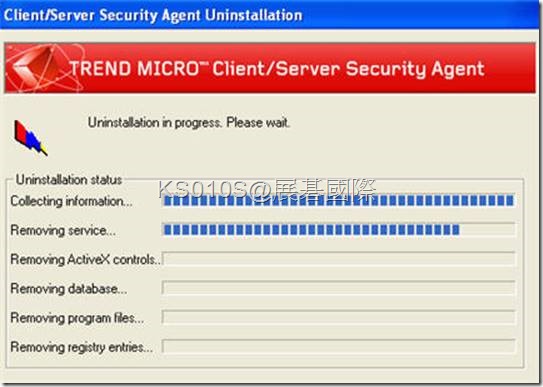
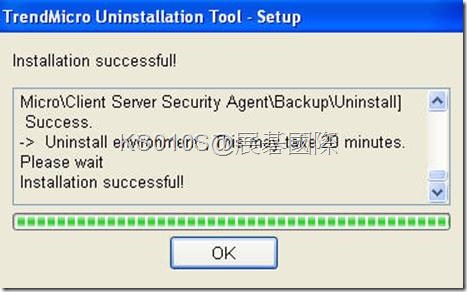
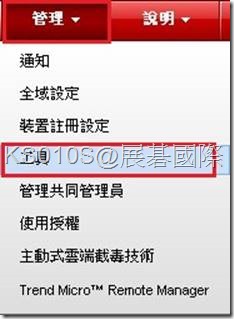


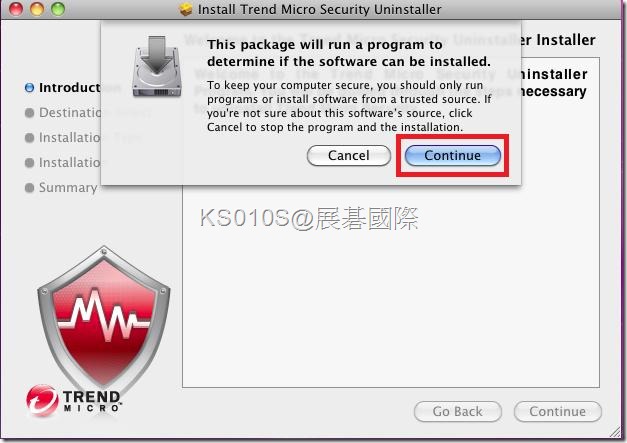
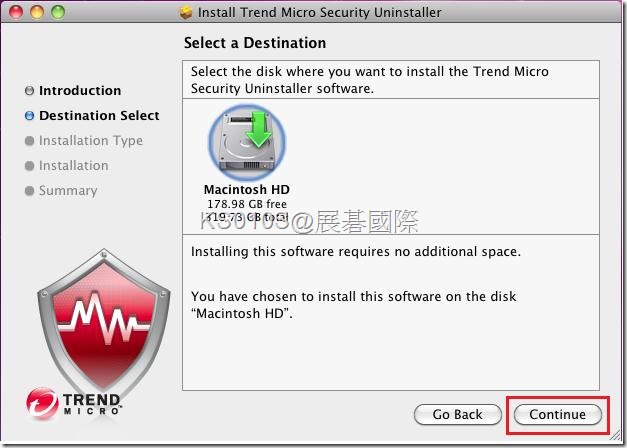
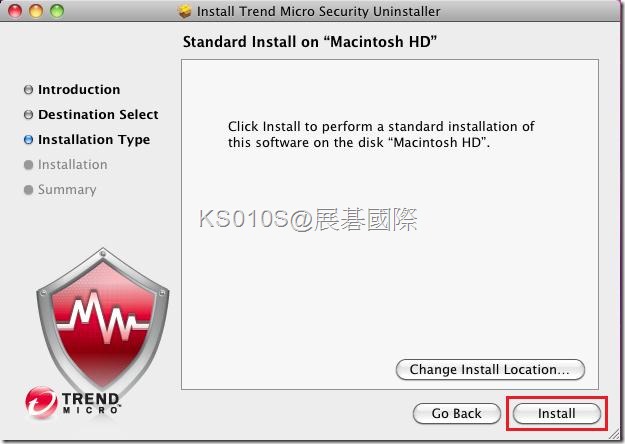
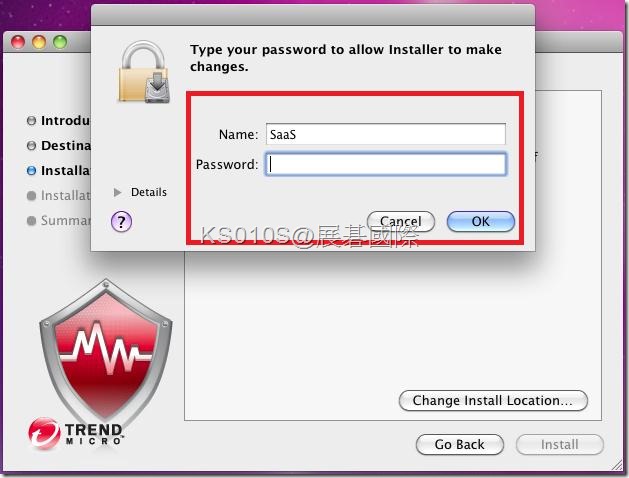
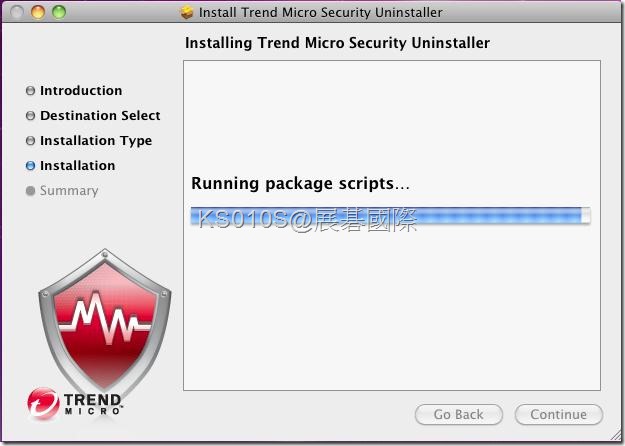
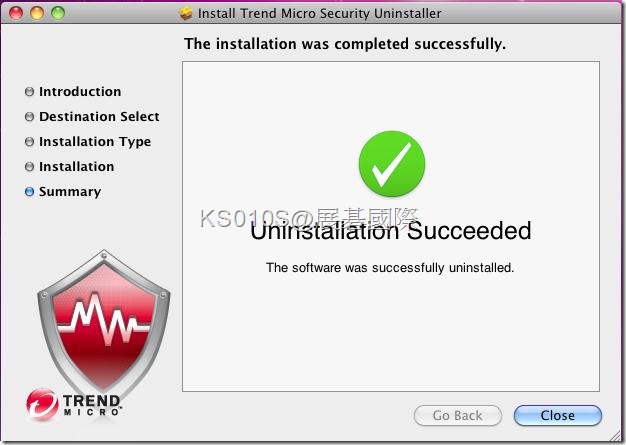

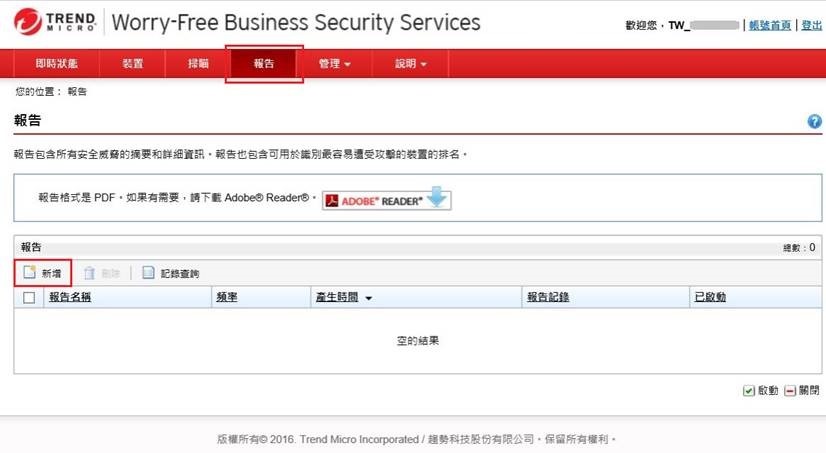

近期迴響